PDF和World文档都是当下流行的文件格式,大家都知道World文件转换PDF很容易,在World中完成编辑后,可以通过“ 导出”功能将其转换回PDF文件。但是PDF转换为Word文件就没那么简单了,你认为可以直接从PDF文件本身在macOS上将PDF转换为Word文档?事实上并非如此,要将PDF转换为Word文件,我们需要使用一些额外的工具。
今天macdown小编就给大家介绍两种方法,轻松解决如何在Mac上将PDF转换为Word文件问题?
方法一、使用Adobe Acrobat Pro DC for Mac将PDF转换为Word文件
我们可以直接从PDF文档本身将PDF转换为Word文件,但前提我们需要借助Adobe Acrobat Pro DC for Mac。
1、下载Adobe Acrobat Pro DC for Mac,完成安装。
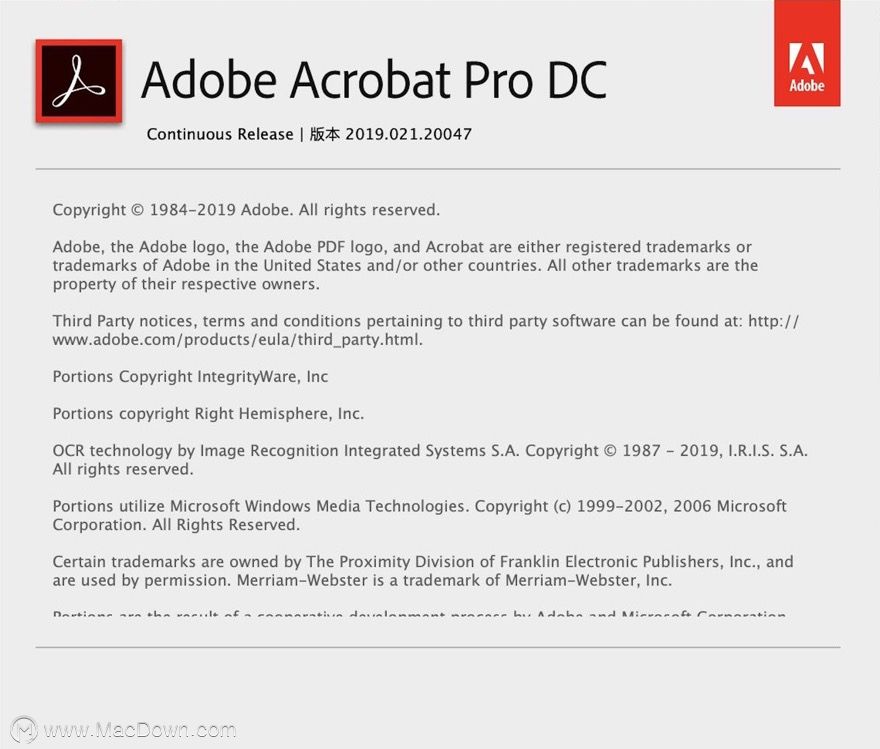
2、安装完成后,Acrobat Pro DC应用程序将自动打开。选择“ 打开文件”按钮以从Mac上的文件夹中选择PDF文件。
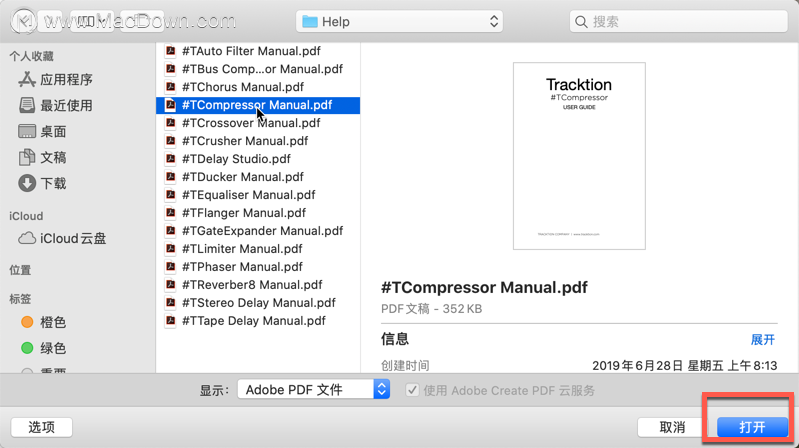
3、在PDF文件右侧的垂直菜单中,选择导出PDF。
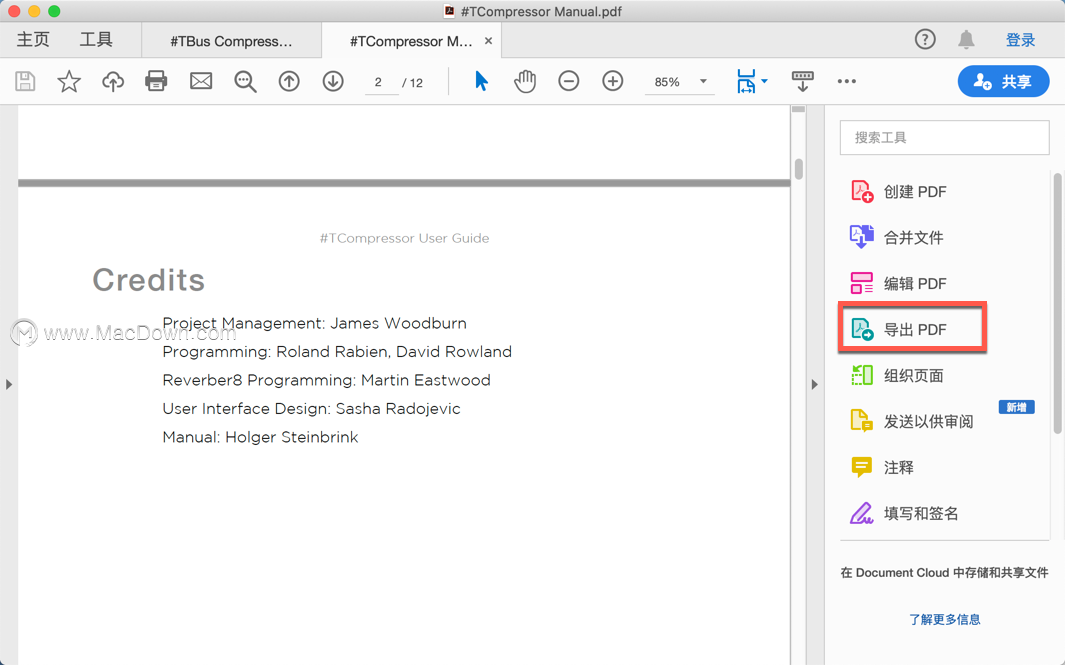
4、在下一页上,确保Microsoft Word选项以蓝色突出显示。(可选)选择齿轮图标以调整DOCX设置。

5、单击蓝色的“ 导出”按钮,然后使用下一个窗口通过单击建议的最新文件夹或蓝色的“选择其他文件夹...”按钮来选择要在Mac上将其保存的位置。
方法二、使用Mac上自带的应用程序将PDF转换为Word文件
此方法涉及使用Mac上已经安装的名为自动操作(Automator)的应用程序。此应用程序用于通过创建工作流程来帮助您自动化某些任务。尽管它不会将PDF文件直接转换为DOC或DOCX文件格式,但是您可以使用自动操作(Automator)将PDF保存为RTF文件,然后可以将其用于在Word中打开。
温馨提示:
以下说明适用于在macOS 10.4或更高版本上运行
1、打开访达,在应用程序中搜索“自动操作“,选择由机器人图像标记的”自动操作“应用程序。
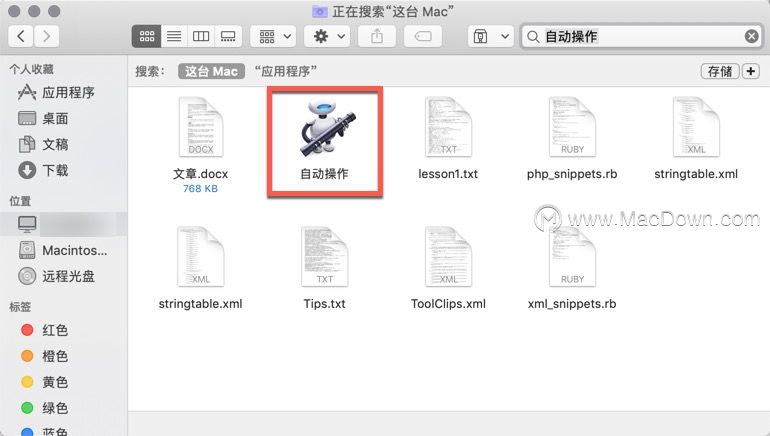
2、在要求您选择文档类型的窗口中,选择“ 工作流程”,然后单击“选取”。

3、在最靠近窗口左侧的垂直栏中,选择文件和文件夹。在中间的垂直列中,单击“ 查找访达项目”并将其拖到其右侧的空白处。您会看到一个新框出现在其中。
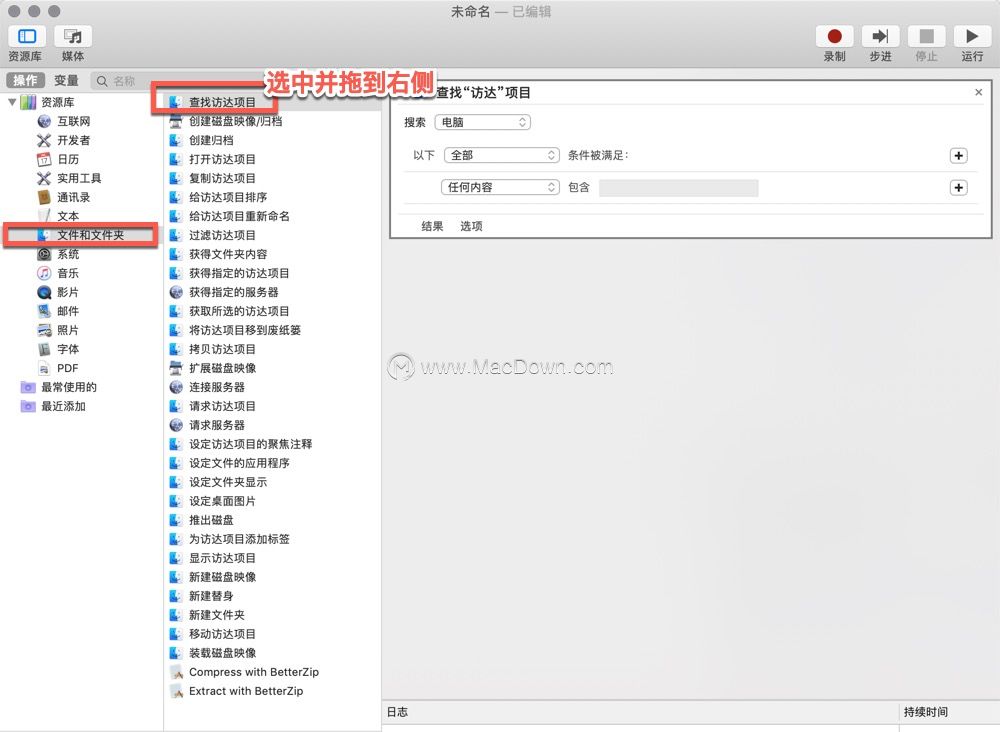
4、现在,再次回到最左侧的列,然后选择PDF,在中间的垂直列中,单击“ 提取PDF文本”,然后将其再次拖动到另一个框下方的右侧空白处。将会出现另一个框。

5、在“提取PDF文本”框中,为输出选择“ 富文本”而不是“纯文本”。
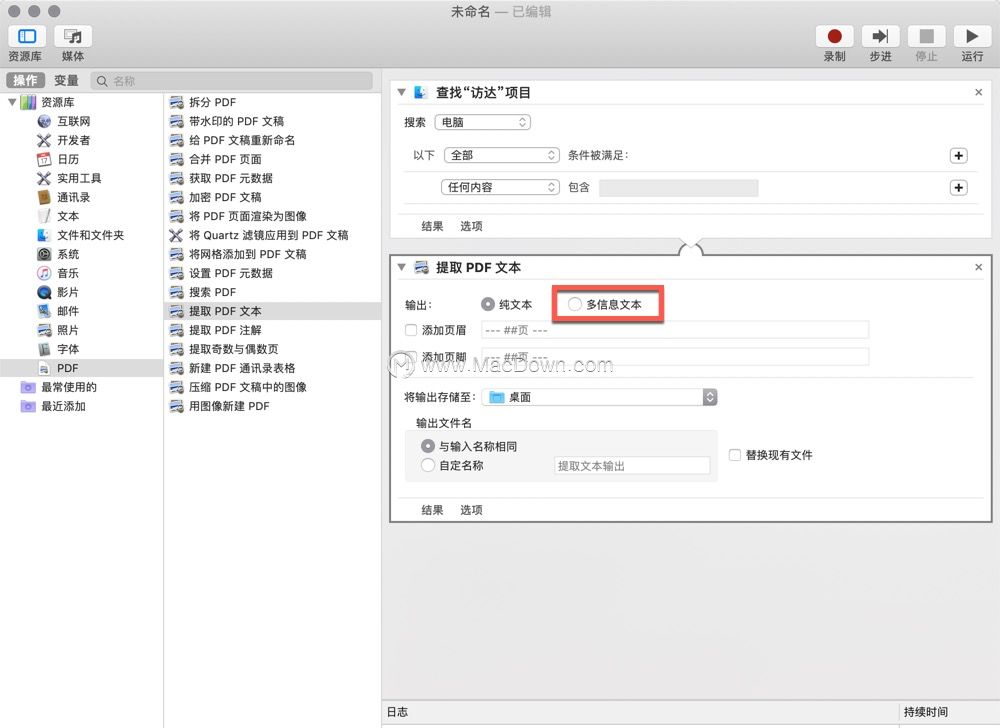
6、 为新创建的工作流命名,然后选择文件格式下拉列表以选择应用程序而不是工作流。然后,您可以将其保存在Mac上的任何位置。
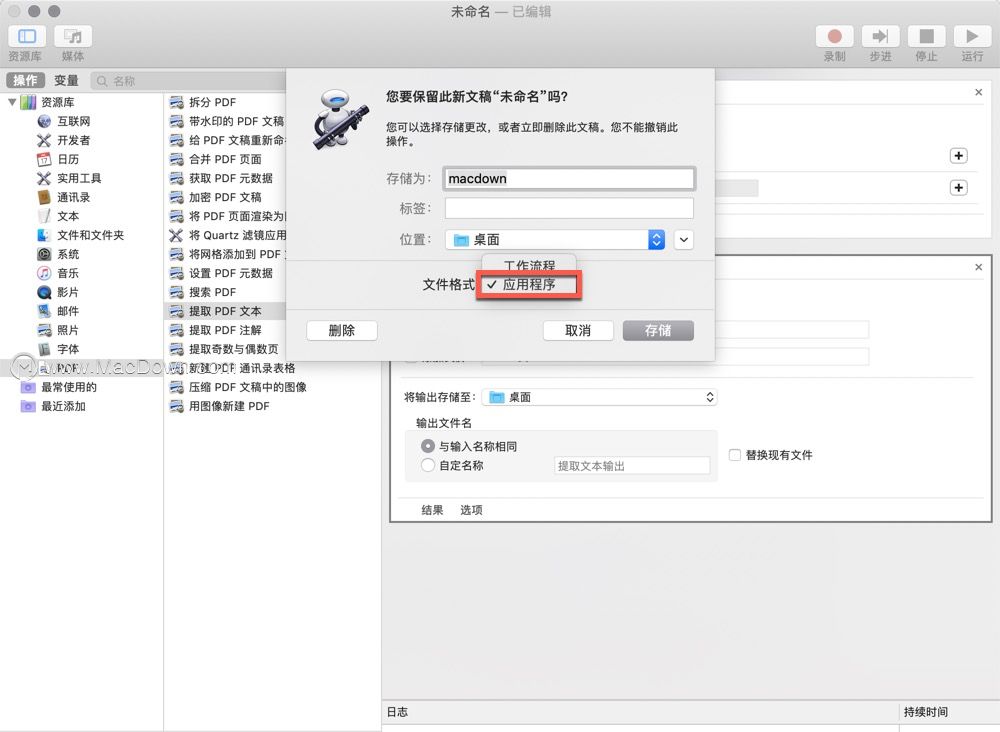
7、找到您刚刚保存工作流程应用程序,(它应显示为机器人图标。)然后双击它,此时,PDF文件将自动转换并另存为RTF文档。

8、选择您需要编辑的文档文件,右键单击,选择“ 打开方式”,然后选择“Word”打开即可。
以上就是macdown小编为大家带来的Mac上将PDF转换为Word文件的方法,你学会了吗?你觉得操作文档的最简单方法是什么呢?欢迎留言,我们共同探讨!

